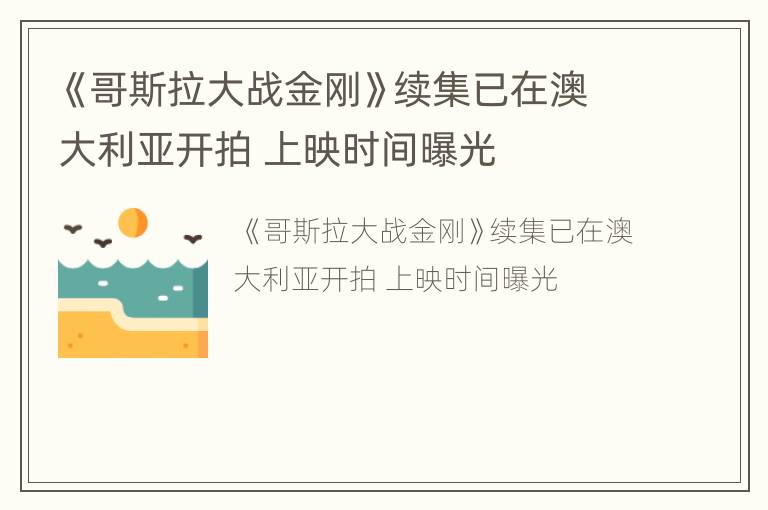其实,回收站文件恢复并不是什么难事,只要选对正确的方法,简单几步就能快速找回回收站删除的文件。那么,作为普通用户的我们,该如何去恢复回收站删除的文件呢?很简单,使用专业的数据恢复软件就能做到。小编推荐大家使用数据恢复这款软件,只要我们丢失的数据没有被覆盖,使用它很快就能恢复。
方法一:修改电脑注册表的方式找回被删数据
1、点击电脑桌面左下角图标,输入“运行”二字,进行搜索。
2、在运行程序的输入框中输入“regedit”点击确定。
3、进入注册表,找到“HKEY_LOCAL_MACHINE”,点击红色框内,箭头所示的文件夹前的三角按钮。
4、选中【SOFTWARE】文件夹,点击前面的【+】号打开文件夹。
5、选中【Microsoft】文件夹,点击前面的【+】号打开文件夹。
6、选中【Windows】文件夹,点击前面的【+】号打开文件夹。
7、选中【CurrentVersion】文件夹,点击前面的【+】号打开文件夹。
8、选中【Explorer】文件夹,点击前面的【+】号打开文件夹。
9、选中【Desktop】文件夹,点击前面的【+】号打开文件夹。
10、点击新建项后,将新出现的项的名字(红色框框内显示)重命名为“{645FFO40——5081——101B——9F08——00AA002F954E}”------------请注意。要把大括号也带入。
11、点击修改后,请在数值名称一项中,将“{默认}”修改为“{回收站}”点击确定。重新启动电脑,打开回收站,是不是发现回收站刚才清空的内容都已经恢复过来。
方法二:使用专业的数据恢复软件
数据恢复是一款功能强大的专业数据恢复软件,适用于多种数据丢失场景。例如删除、格式化、磁盘分区变RAW、系统崩溃、部分病毒感染等等,可从台式电脑、笔记本、移动硬盘、U盘、SD/TF卡及其他 Windows 兼容设备中快速找回丢失数据,支持恢复多种不同类型的文件。可深度扫描磁盘数据,根据删除标记、文件目录信息和文件内容等三种方式分别检索文件,搜寻更全面。
软件的筛选功能更是可以帮助您在大量的扫描结果中快速定位丢失的文件。还可以直接搜索文件名或文件扩展名等关键字找到您要恢复的文件。支持文件预览功能,可预览包括照片、视频、音频、PDF、Word文档、Excel表格等多种类型的文件。确保找到的文件内容是您想要的。对比市面上的其他数据恢复软件,数据恢复比它们有着更高效的处理模式,更高的恢复成功率!
下面让我一起来看看具体操作步骤吧:
提示计算机上的文件遗失或被删除后,先检查是否在回收站。如果回收站里找不到或者您已经清空回收站或永久删除回收站里的文件,请参考下面的方法恢复资料:
步骤1. 运行文件数据恢复软件
启动文件数据恢复软件—数据恢复(EaseUS Data Recovery Wizard)。选择「回收站恢复」或点击「选择文件夹」,选择遗失文件所在正确位置。点击「扫描」允许程序扫描。步骤2. 查找并预览丢失资料
扫描终止后,检查「删除文件」分类下的扫描结果并找到被删除的文件。或者,可以使用「筛选」>「回收站」快速找到文件。步骤3. 恢复资料
最后一个步骤,勾选找到的回收站文件,点击「恢复」并保存到安全的位置。已经清空回收站的文件如何恢复,以上就是详细方法了。数据恢复软件的使用非常简单,安装向导说明一步步操作就可以恢复了,有需要的小伙伴赶紧去试试看吧。